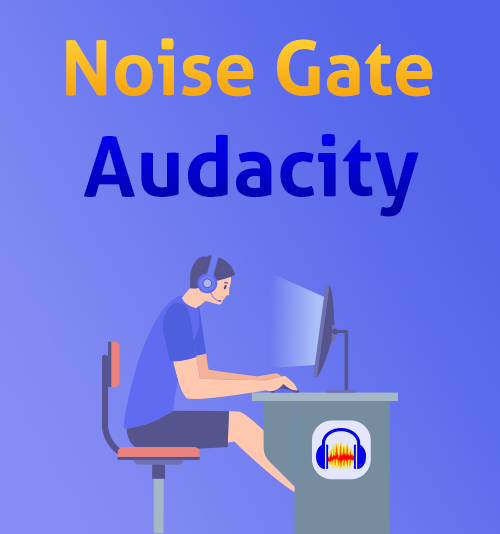
Dans le dernier post, nous avons étudié comment enregistrer l'audio d'un ordinateur via Audacity.
Mais il existe un héritage selon lequel l'enregistrement par Audacity peut produire du bruit. Pour améliorer cette situation, un plugin noise gate pour Audacity sort. Qu'est-ce qu'un noise gate ? Pourrait-il supprimer le bruit lors de l'enregistrement? Comment installer le noise gate dans Audacity ?
Ce tutoriel vous amènera à savoir ce qu'est un noise gate, comment utiliser le plugin audacity noise gate pour éliminer le bruit.
Et aussi, si vous voulez connaître la meilleure façon de supprimer le bruit pendant l'enregistrement, vous pouvez aller à la partie 4 directement.
Commençons.
CONTENU
Qu'est-ce qu'un Noise Gate ?
Le Noise Gate appelle également le Gate directement. Connaissez-vous la définition d'un noise gate ?
Dans Wikipédia, un noise gate ou gate est un appareil électronique ou un logiciel permettant de contrôler le volume d'un signal audio. L'explication professionnelle détaillée du lien est la suivante: https://en.wikipedia.org/wiki/Noise_gate
En bref, un noise gate est l'un des plugins d'effet Nyquist. Il empêchera les bruits indésirables lors de l'enregistrement audio, comme la réverbération de la pièce, le bourdonnement électrique, les sons des enregistreurs et les bruits ambiants, etc. Il éliminera tous les bruits inutiles que vous n'aimerez pas.
Comment installer le plugin Noise Gate dans Audacity ?
- Pour réduire le bruit, Audacity a besoin d'un plugin noise gate téléchargé. Cliquez sur le bleu Télécharger bouton pour l'installer.
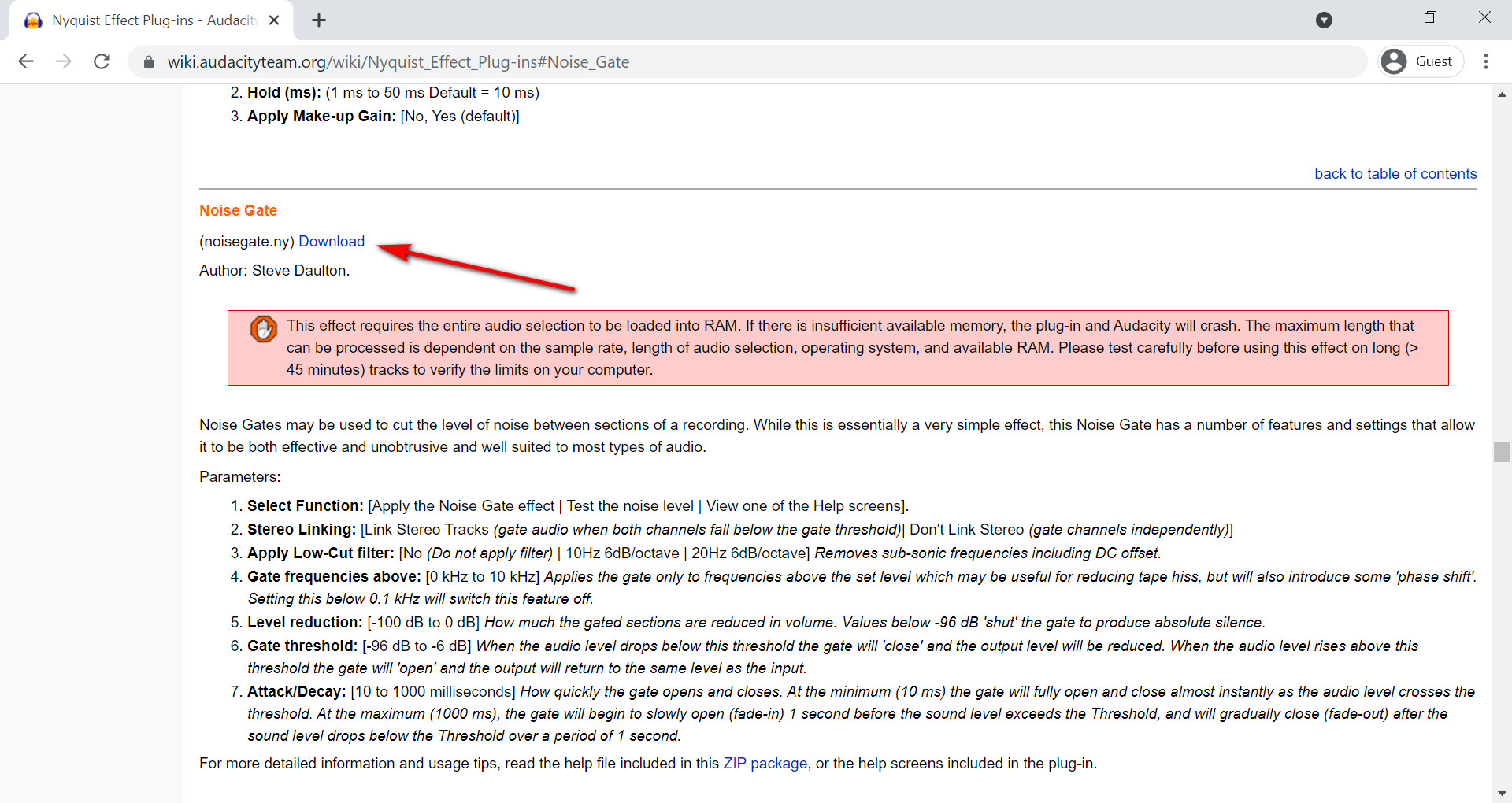
- Une fois le fichier Noisegate.ny téléchargé, vous pouvez le copier et le coller dans le fichier Audacity Plug-ins, qui se trouve généralement dans Data(D:)>Audacity>Plug-Ins.
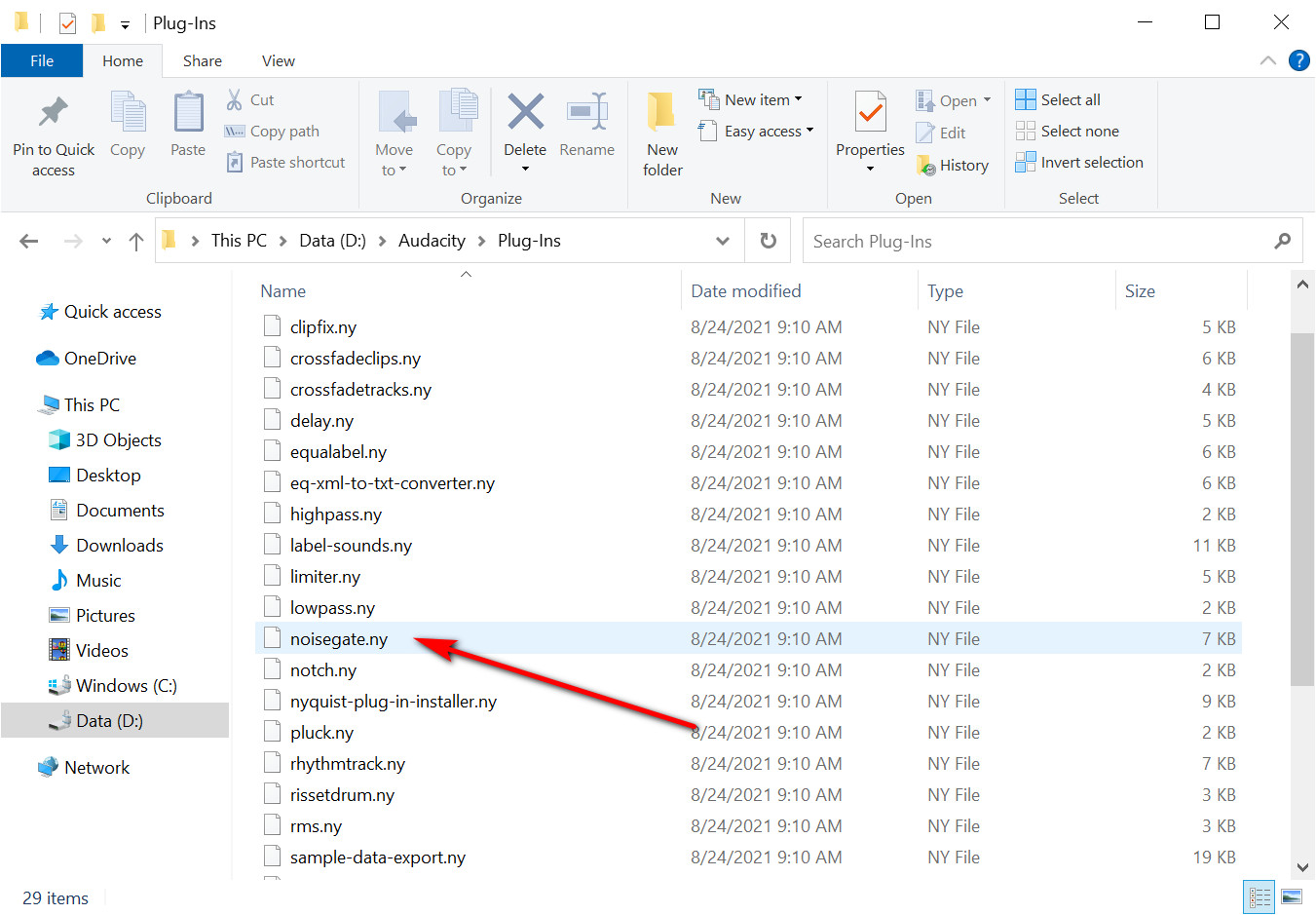
- Ouvrez Audacity une fois le Noisegate.ny collé. Ensuite, allez dans le menu Outils, cliquez sur Ajouter/Supprimer des plugins… comme l'image s'affiche.
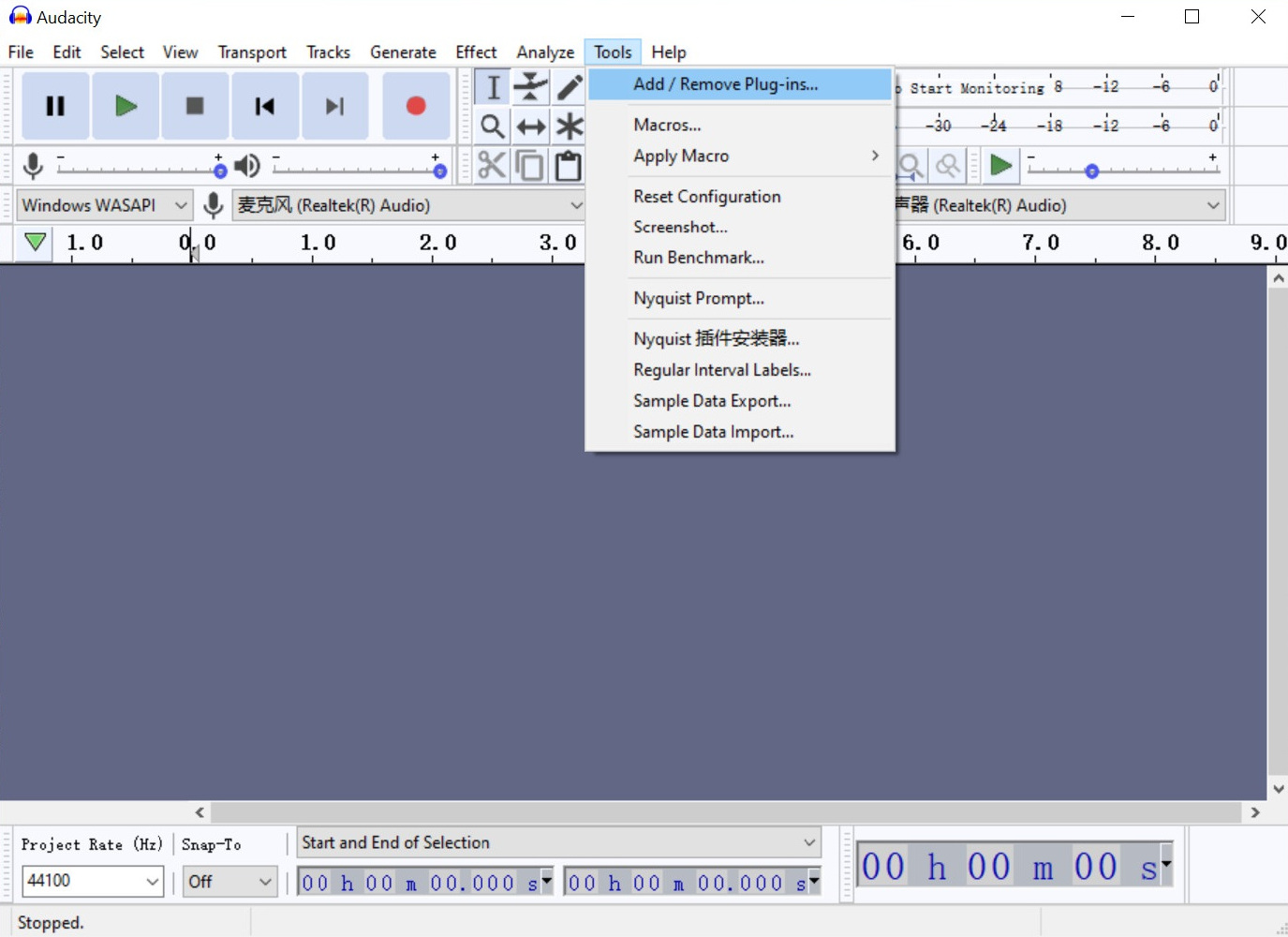
- Nous verrons l'image suivante après avoir cliqué sur Ajouter / Supprimer des plugins… Maintenant, trouvez Noise gate et cliquez dessus, puis cliquez sur les boutons Activer et OK.
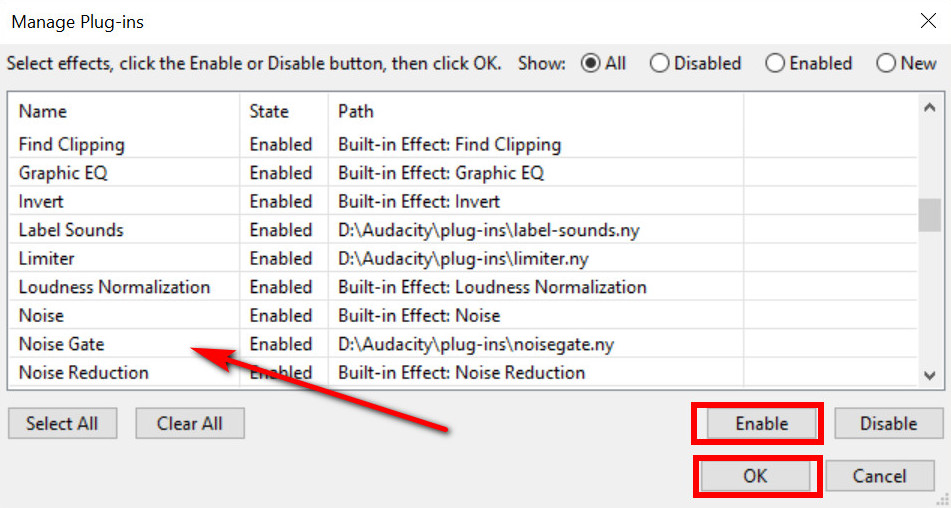
- Maintenant, le noise gate est installé, et nous pouvons l'utiliser depuis le menu Effet de l'interface d'Audacity.
Comment utiliser Audacity Noise Gate ?
Nous pouvons apprendre de Wikipedia qu'un noise gate pourrait réduire l'intensité des sons jusqu'à un certain seuil. Lorsque le niveau audio chute en dessous de ce seuil, la porte se ferme et le niveau de sortie est réduit. Lorsque le niveau audio dépasse ce seuil, la porte s'ouvre et la sortie revient au même niveau que l'entrée.
J'espère que ces mots compliqués ne vous ont pas fait peur. Explorons comment utiliser le noise gate dans Audacity. Suivez mes étapes et vous ne vous sentirez plus perplexe. Ouvrez Audacity pendant que nous avons bien configuré le plugin noise gate. Cliquez sur Noise Gate dans le menu Effet.
- Ouvrez Audacity pendant que nous définissons bien le plugin noise gate. Cliquez sur Noise Gate dans le menu Effet.
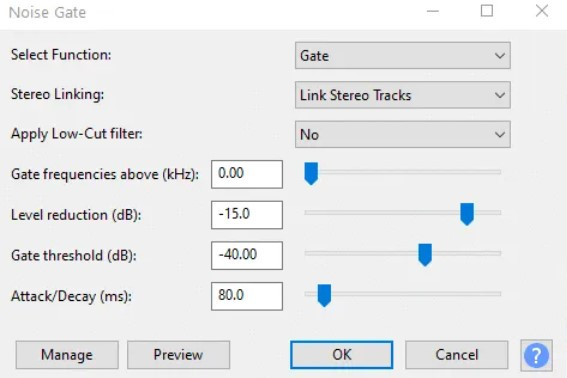
- La réduction de niveau, le seuil de porte et l'attaque/le déclin seront les principaux paramètres que nous utiliserons. Nous n'utilisons généralement que les deux premiers. Je vais expliquer chaque réglage un par un.
- Réduction de niveau : L'audio diminue plus fort à mesure que le niveau diminue. Si nous sommes dans un environnement relativement calme, nous pourrions contrôler la réduction de niveau de -10dB à -20dB.
- Seuil de porte : Il décide quel bruit ou son doit être supprimé en dessous du seuil correspondant.
- Attaque/Décomposition : L'attaque est un effet de fondu entrant. Au contraire, la pourriture est un fondu. Par conséquent, nous devons bien le contrôler. Sinon, le début ou la fin de l'audio que nous enregistrons peut manquer.
Ajustez simplement ces boutons pour faire des enregistrements impressionnants.
Le meilleur moyen d'enregistrer de l'audio sans bruit de fond ?
Maintenant, nous avons étudié ensemble l'installation et l'utilisation du noise gate dans Audacity. Le processus compliqué peut être un peu inacceptable pour les utilisateurs qui n'ont aucune expérience dans l'enregistrement audio. Certains utilisateurs ne connaissent même pas l'ordinateur.
Il existe une application flexible pour différents utilisateurs. Il est facile à utiliser, sans utiliser un tel noise gate pour supprimer le bruit de fond lors de l'enregistrement. Je suppose que vous savez déjà ce que c'est. AmoyShare a récemment lancé une application, Enregistreur d'écran AmoyShare, compatible avec les systèmes Windows et MacBook. Et plus important encore, il prend en charge l'enregistrement sans bruit et n'a pas besoin de plugins en même temps.
Soit dit en passant, c'est une application multifonctionnelle. Par exemple, les utilisateurs peuvent enregistrer des vidéos HD sans filigrane, capturer des captures d'écran quand ils le souhaitent, produire un son silencieux sans plug-ins, etc. Vous pouvez également sélectionner les multiples formulaires d'enregistrement dans le menu Plus de l'interface.
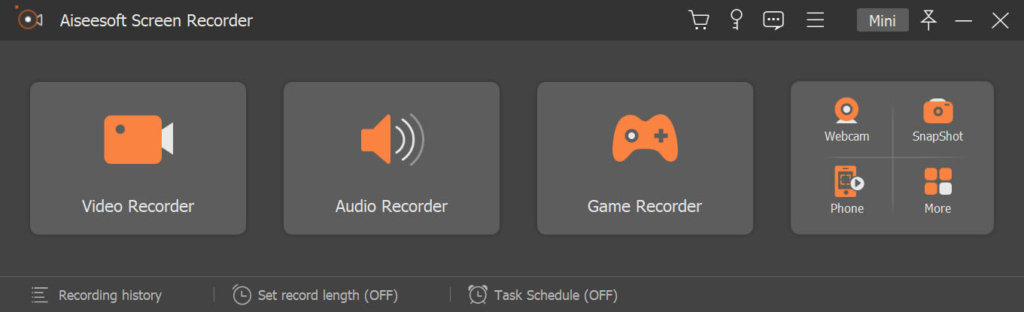
Ouvrez maintenant votre ordinateur portable et entraînez-vous à supprimer le bruit avec Screen Recorder sans installer de plug-in. Trois étapes simples pourraient accomplir la tâche.
Screen Recorder
Capturez instantanément de la vidéo et de l'audio HD
- pour Windows 10/8/7
- pour Mac OS X 14+
- Pour Android
- Télécharger Screen Recorder à partir de AmoyPartager et ouvrez-le.
- Cliquez sur Enregistreur audio et vous pouvez voir l'icône du microphone. Cliquez sur l'icône en forme de triangle à droite du microphone et nous pouvons sélectionner Suppression du bruit du microphone ou Amélioration du microphone.
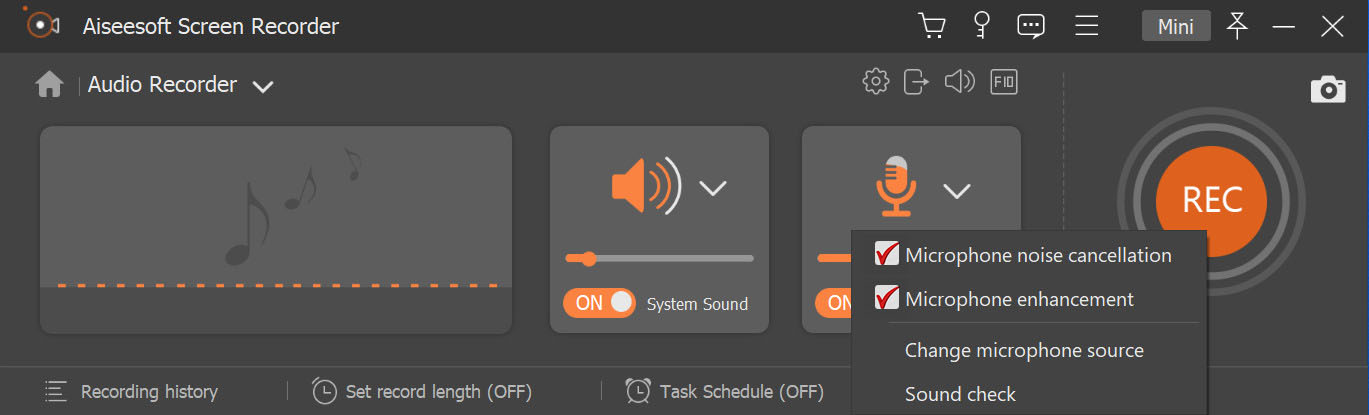
- Cliquez ensuite sur l'icône REC rouge pour démarrer l'enregistrement.
Ces trois étapes sont tout ce que nous devons faire lors de l'enregistrement audio sans installer de noise gate. Donc, maintenant vous êtes capable de le gérer sans sueur.
Conclusion
Nous avons introduit la définition du noise gate dans Audacity et comment installer et utiliser le plugin noise gate dans Audacity.
Par rapport à AmoyShare Screen Recorder, pour éliminer le bruit, le noise gate Nyquist dans Audacity doit d'abord être téléchargé puis configuré. Mais Screen Recorder pourrait résoudre ce processus compliqué en trois étapes seulement.
Essayez d'utiliser Screen Recorder pour enregistrer de l'audio sans bruit de fond !
Screen Recorder
Capturez instantanément de la vidéo et de l'audio HD
- pour Windows 10/8/7
- pour Mac OS X 14+
- Pour Android